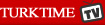Windows 10 parolası nasıl sıfırlanır?
Windows 10'un oturum açma parolasını mı unutunuz? İşte Windows 10 parola sıfırlama hakkında bilmeniz gerekenler...

Bilgisayarınızın güvenliği için Windows 10'u bir parolayla kullanmanız büyük önem taşıyor. Ancak bu parolayı kaybetmeniz halinde, sistem ayarlarınıza göre sorun yaşama ihtimaliniz var.
Aşağıda hesap türünüze göre parolanızı nasıl sıfırlayabileceğinizi ve unutma durumlarına karşı nasıl önlem alabileceğinizi size göstermek istiyoruz.
1. Parolanızı çevrimiçi sıfırlayın
Windows 10'da kullanıcı profilinizi yerel hesap veya Microsoft hesabı olarak ayarlayabiliyorsunuz. Microsoft hesabı varsayılan seçenek olarak sunuluyor ve parolayı Microsoft'un web sitesinden sıfırlamanıza izin veriyor. Hesabınız yerel ise, bu yöntem sizin için işe yaramayacak.
Önce Microsoft'un parola sıfırlama sayfasını açın ve parolamı unuttum seçeneğine tıklayarak ilerleyin. İstendiğinde eposta adresinizi girin ve size gönderilen doğrulama kodunu girin. Doğrulama kodu epostayla gönderiliyor ancak telefon numarasını ekleyenler, kodu telefonla da alabiliyorlar.
Çok kolay ve hızlı bir yol olduğundan, mümkünse önce bu yolu denemenizi tavsiye ediyoruz. Microsoft hesabınız yoksa veya internet bağlantınız yoksa, sonraki maddelere göz atın.
2. Parola sıfırlama diskini kullanın
Bu yöntemden faydalanabilmek için önceden hazırlanmış olmanız gerekiyor.Parola sıfırlama diskiniz varsa, oturum açma ekranına gidin ve yanlış bir parola yazın. Parolayı hatalı girdiğiniz söylendiğinde Tamam'a tıklayın. Bunun ardından ekrana gelen "Parolayı sıfırla" bağlantısına tıklayın.
Ekrana parola sıfırlama sihirbazı gelecek. Oluşturduğunuz sıfırlama diskini takın ve sonraki adıma ilerleyin. Listeden ilgili sürücüyü seçin ve bir sonraki adıma tıklayın. Şimdi yeni bir parola girin ve sonraki adıma tıklayarak işlemi tamamlayın.
3. Yeni bir hesap oluşturun
Bu yöntem size biraz karmaşık gelebilir ancak söylediklerimizi yaparak yeni bir kullanıcı hesabı oluşturabilir ve sisteminize ulaşabilirsiniz. Windows 10 kurulum diskine ihtiyacınız olacağını söyleyelim.
Sisteminizi Windows 10'un kurulum diskinden başlatın ve Shift + F10 kısayolunu kullanarak komut satırını açın. Şimdi Windows 10'un oturum açma ekranındaki "Erişim kolaylığı" düğmesinin işlevini değiştireceğiz. Bunun için aşağıdaki iki komutu girin.
move c:windowssystem32utilman.exe c:windowssystem32utilman.exe.bak
copy c:windowssystem32cmd.exe c:windowssystem32utilman.exe
Makinenizi baştan başlatın ve oturum açma ekranına dönün. Sağ alttaki erişim kolaylığı düğmesine tıklayın; ekrana komut satırı gelecek. Şimdi sırasıyla aşağıdaki komutları girin (KullanıcıAdı yerine oluşturmak istediğiniz adı girin).
net user KullanıcıAdı /add
net localgroup administrators KullanıcıAdı /add
Bilgisayarınızı baştan başlattığınızda oluşturduğunuz yeni kullanıcı ile Windows'u açabileceksiniz. Oturum açtıktan sonra eski hesabınızdaki dosyalarınıza Dosya Gezgini'ni kullanarak ulaşabilirsiniz. Windows'un dosya şifreleme özelliğini kullandıysanız, şifreli dosyalarınıza ulaşmanız mümkün olmayacaktır.
hürriyet
|
Yorumcuların dikkatine… • İmlası çok bozuk, • Büyük harfle yazılan, • Habere değil yorumculara yönelik, • Diğer kişilere hakaret niteliği taşıyan, • Argo, küfür ve ırkçı ifadeler içeren, • Bir iki kelimelik, konuyu zenginleştirmeyen, yorumlar KESİNLİKLE YAYIMLANMAYACAKTIR. |
Bu haber henüz yorumlanmamış...
Bunlar da ilginizi çekebilir...